如何直接从图库/相机胶卷更新 WhatsApp 状态
在 WhatsApp 状态,人们可以将他们的状态设置为照片、视频或 GIF。 从状态选项卡本身,您可以上传任何媒体。 但是如果你想 直接从图库/相机胶卷更新 WhatsApp 状态, 然后按照这篇文章。
此方法显示如何从 Android 和 iPhone 的相机胶卷发布 WhatsApp 状态。 我想你的相机胶卷里已经有这张照片,或者已经把它下载到画廊了。
Contents [show]
从图库/相机胶卷更新 WhatsApp 状态
对于 Android 和 iPhone,我正在展示使用图片上传到 WhatsApp 状态的步骤。
Android
1) 在您的设备上打开图库。 并查找您要直接分享到 WhatsApp 状态的图片。
2) 点击照片。 您将看到各种选项。 选项因设备而异。 要将多张图片或视频发布到 WhatsApp 状态,您可以选择多个图片或视频。
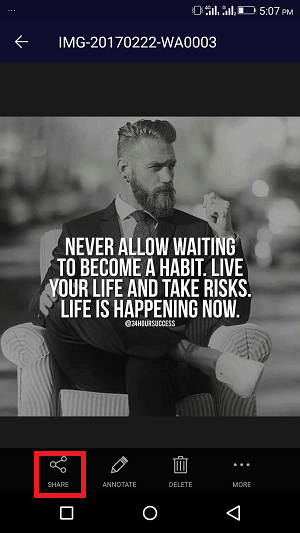
3) 点击分享图标。 它将弹出您要共享照片的应用程序列表。
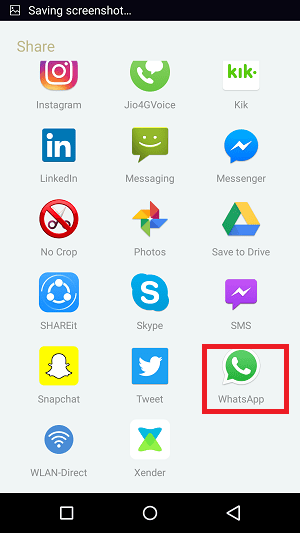
4) 选择WhatsApp; 这将打开 WhatsApp 应用程序。
5) 在 WhatsApp 中,您将看到一个屏幕,您可以在其中将照片发送给任何人。 但是您必须点击屏幕顶部的“我的状态”。
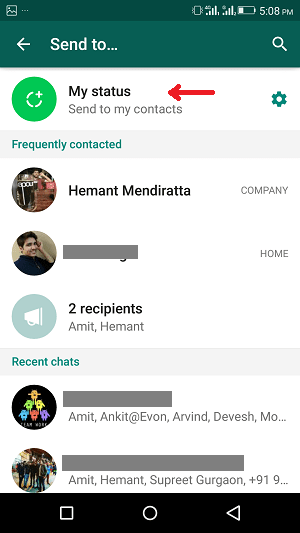
6) 点击完成图标。 现在您可以编辑照片 – 为照片绘制、添加贴纸、标题等并发送。
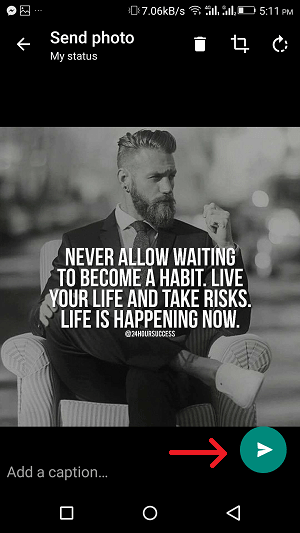
iOS
iOS的程序与Android程序完全相同。 按照以下步骤将照片直接从 iPhone/iPad 中的相机胶卷上传到 WhatsApp 状态。
1) 打开相机胶卷中的照片。 在左下角,您将看到一个上传图标,点击它。

2) 将出现一个选项列表,您将在其中看到应用程序。 您需要选择 WhatsApp。 要将多张照片上传到 WhatsApp Status,您可以选择多张照片。
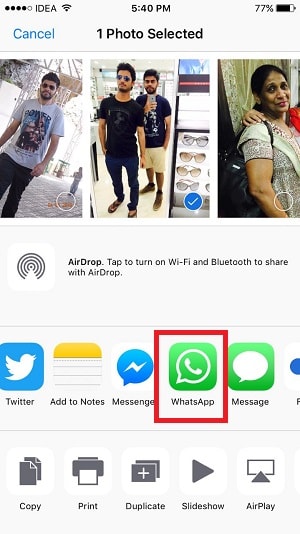
3) 打开 WhatsApp 后,您需要在顶部选择我的状态。
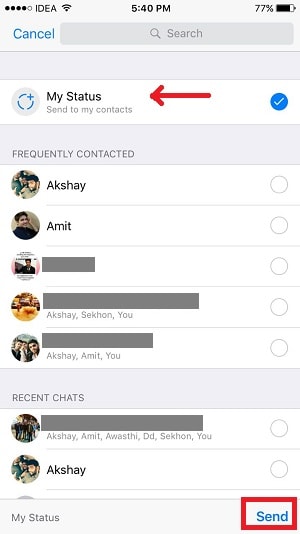
4) 选择我的状态后,您将在右下角看到发送。 只需点击发送按钮。
5)最后,您可以在图片中添加文字和表情符号,然后点击发送按钮将其设置为您的状态。

必读: 如何在 iPhone 和 Android 上将照片或屏幕截图拼接在一起
最后的话
对于 iPhone 和 Android,您不需要任何第三方应用程序直接从图库/相机胶卷上传 WhatsApp 状态。 使用上述方法,除了图片之外,您还可以将视频、GIF 发布到 Whatsapp 状态。
如果你想隐藏你的最后一次看到,请查看 这个操作方法帖子.
假如你有任何问题请告知我们!